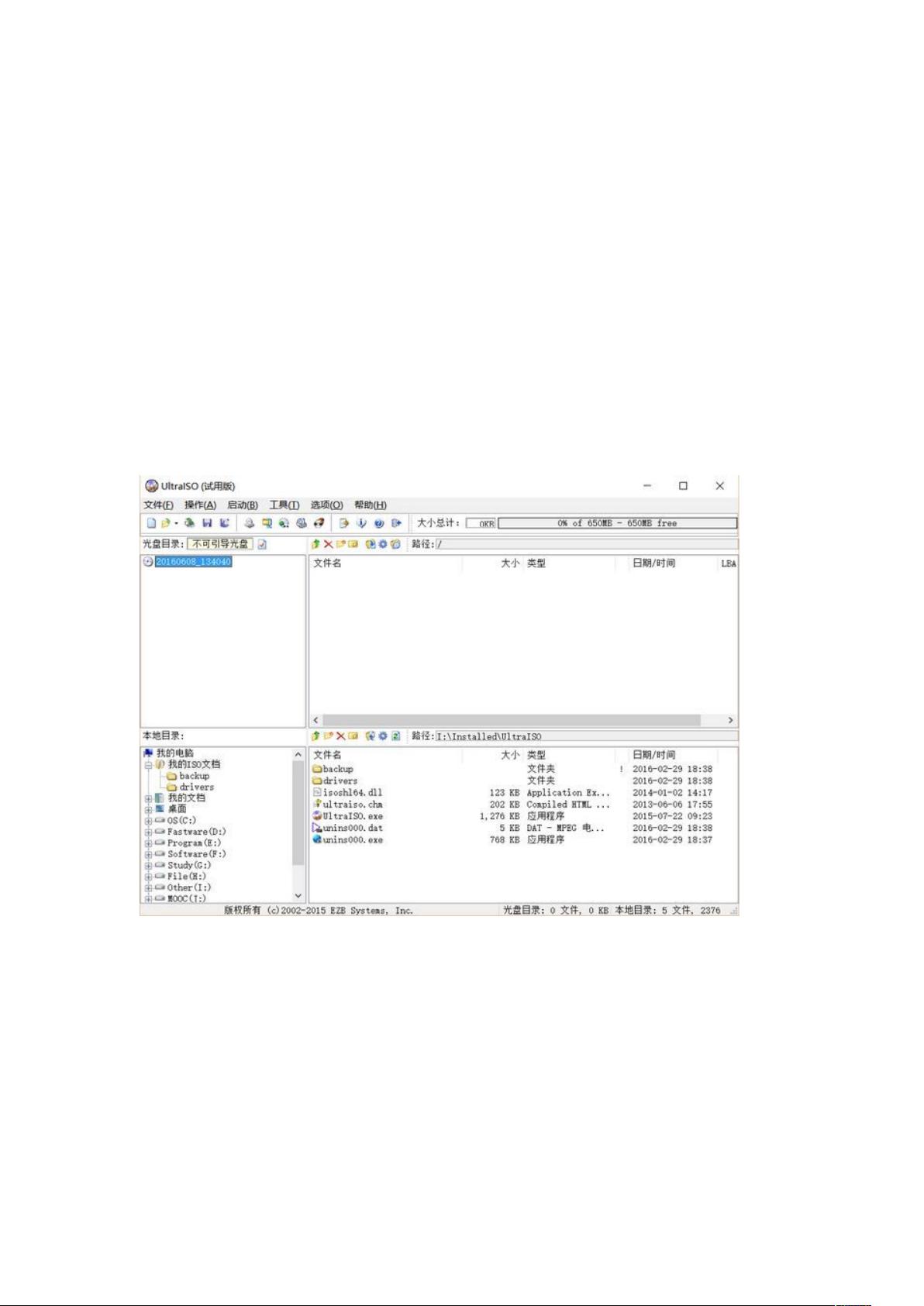解决Win10与Ubuntu双系统引导难题
需积分: 50 87 浏览量
更新于2024-09-11
收藏 1.63MB DOCX 举报
在Windows 10系统下安装并配置Ubuntu双系统是一个常见的需求,特别是当用户希望在一台电脑上同时运行Windows 10和Ubuntu操作系统时。遇到的主要问题是Ubuntu引导问题,这可能源于引导方式设置错误或者硬盘格式不兼容。解决这些问题的方法包括:
1. **引导方式确认**:在启动时,确保选择正确的引导选项,即进入BIOS设置检查启动设备,应将U盘设置为首选启动项。如果不是,则需要在BIOS中修改启动顺序。
2. **硬盘格式问题**:Windows 10和Ubuntu需要在同一硬盘中才能正常引导,尤其是如果使用MBR(Master Boot Record)分区表,因为GPT(GUID Partition Table)通常用于Windows 10,而Ubuntu支持MBR。若硬盘未正确格式化为MBR,需将其转换为MBR格式,以便兼容性。
3. **安装Ubuntu步骤**:通过下载Ubuntu ISO镜像文件,如Ubuntu-16.04-desktop-amd64.iso,使用UltraISO等工具制作U盘启动盘。安装过程涉及关键分区:
- `/`:根分区,存放系统文件,推荐10GB~15GB大小。
- `swap`:交换分区,模拟物理内存,一般设置为物理内存的2倍。
- `/home`:用户文件夹,存放个人数据,剩余空间分配于此。
- `/boot`:包含内核和启动文件,对于双系统至关重要,推荐200MB大小。
4. **分区操作**:在安装过程中,确保正确创建和分配主分区或逻辑分区,避免出现提示“空闲分区不可用”的问题。安装启动引导器时,要确保与实际分区对应。
5. **引导设置**:安装完成后,使用EasyBCD或其他类似工具在Windows 10的启动管理器中添加新的引导条目,指向Ubuntu的引导分区,确保路径正确。
6. **注意事项**:在分区前,务必先删除待安装Ubuntu的硬盘分区,否则可能导致空间不足或安装失败。安装过程中可能需要多次尝试,耐心处理各种可能的问题。
通过以上步骤,用户可以成功安装和配置Ubuntu与Windows 10的双系统环境,实现两种操作系统的无缝切换。不过,请注意,随着Ubuntu版本更新,推荐使用最新版本进行安装以获得最佳体验和长期支持。
2025-01-04 上传
272 浏览量
1053 浏览量
380 浏览量
166 浏览量
1538 浏览量
lhself
- 粉丝: 5
- 资源: 12